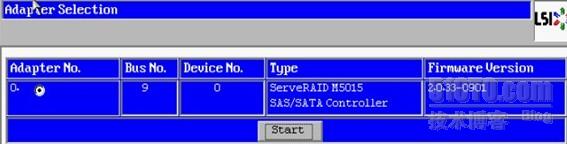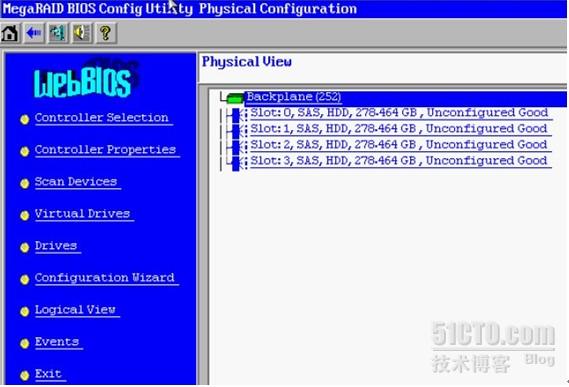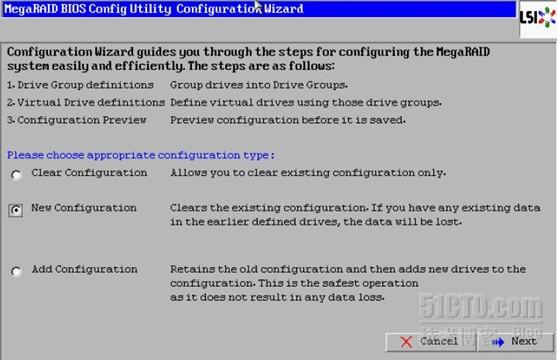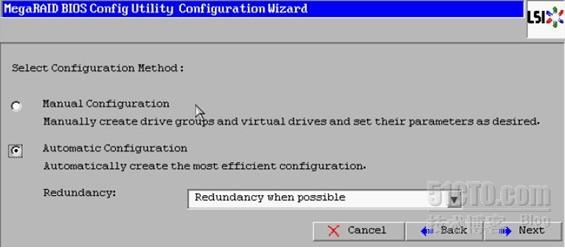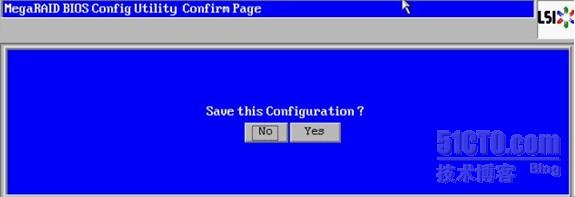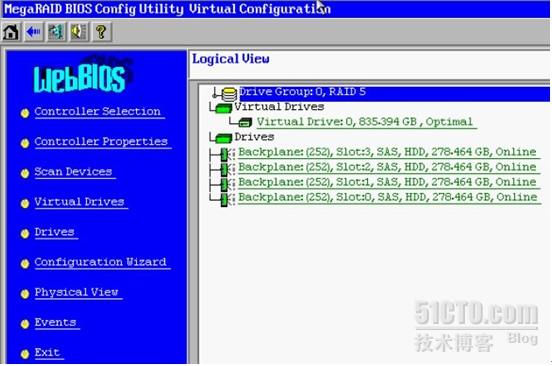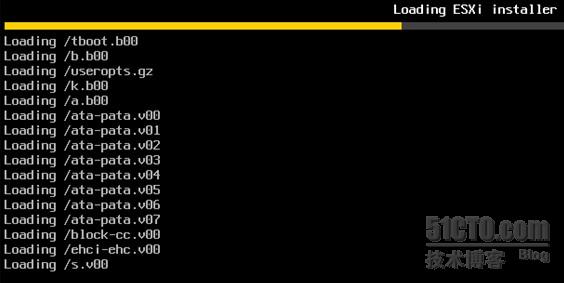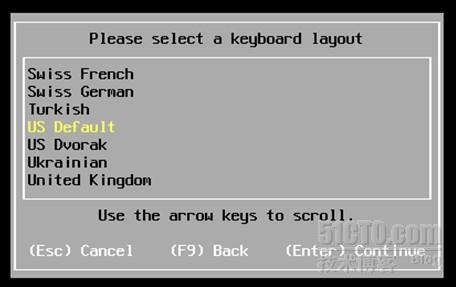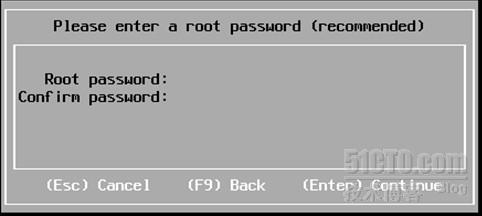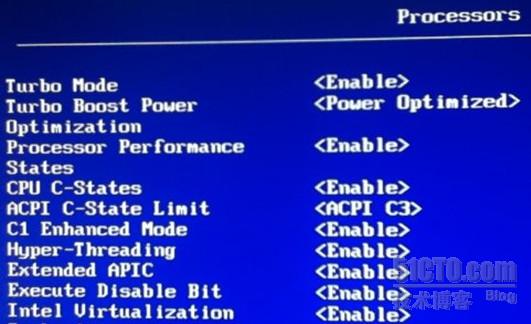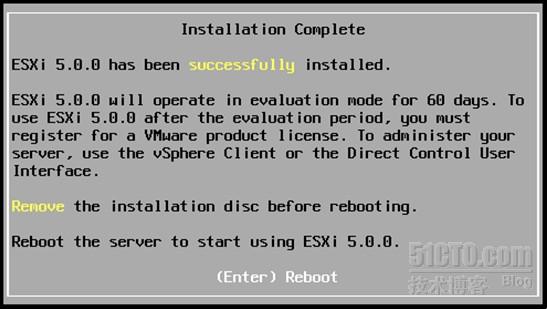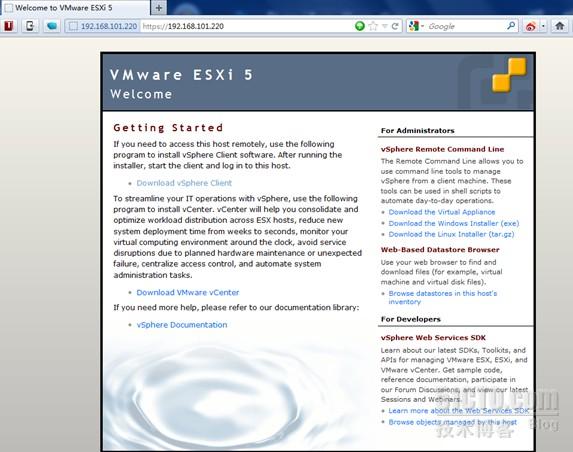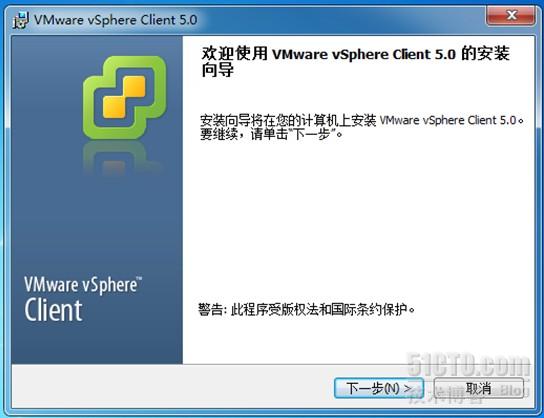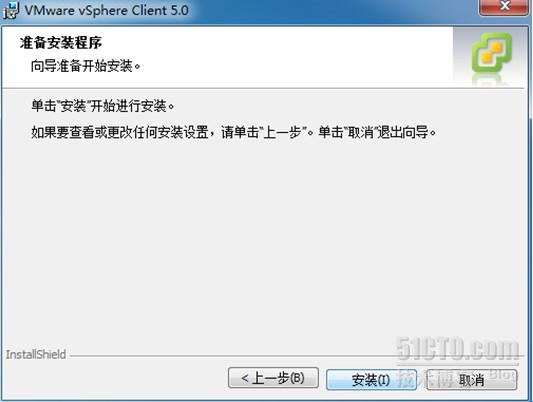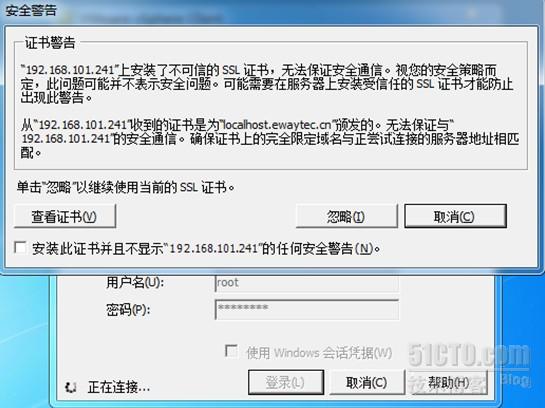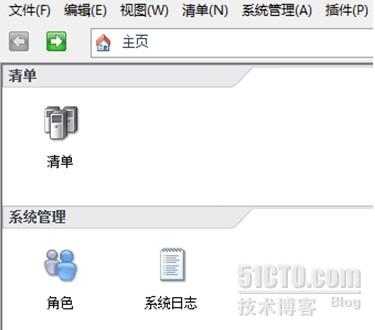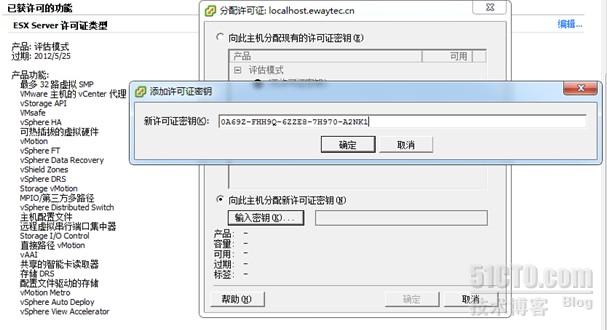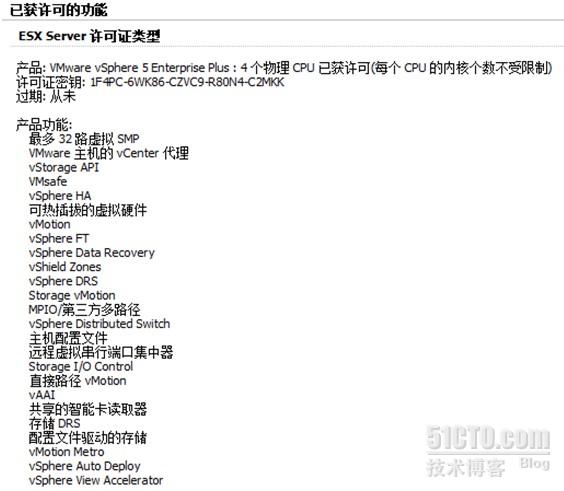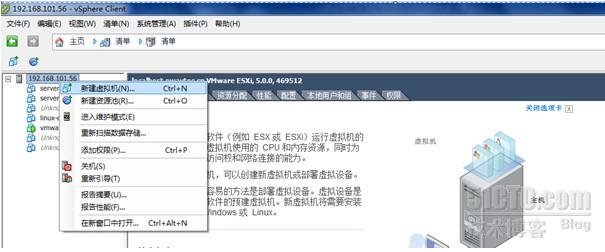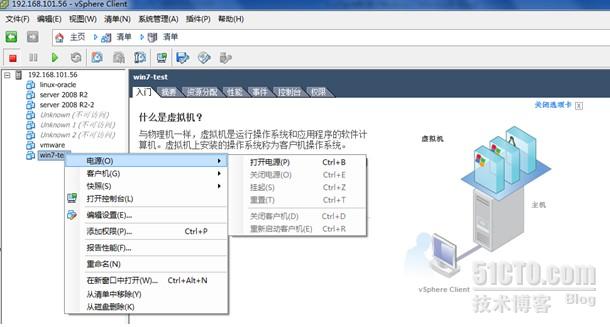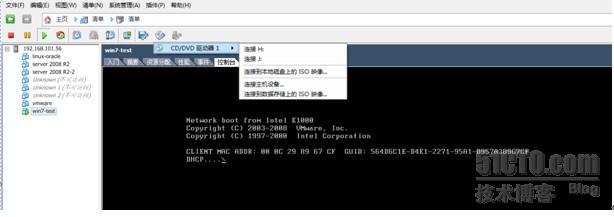本文以一臺新上架的IBM X3850 X5服務器爲例,從開始做RAID5到VMWARE ESXI5的安裝配置進行全程演示,希望對你有些幫助。
一、服務器RAID5 啓動服務器,直到出現如下界面時,按CTRL+H鍵進入配置陣列界面。
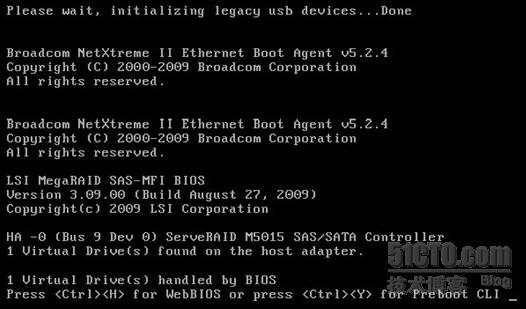
點擊“Start”按鈕就可以配置陣列。
以下是四塊300G硬盤配置RAID5的過程。
點擊左側的Configuration Wizard,然後選“New Configuration”,再點擊“Next”
選“Automatic Configuration”和“Redundancy when possible”,然後點擊“Next”。
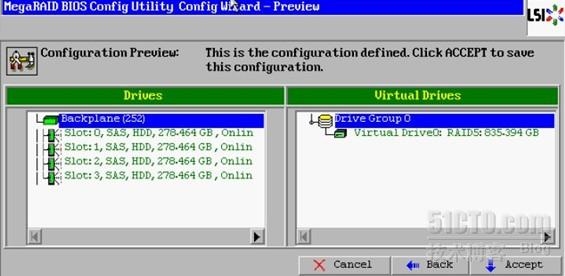
點擊“Yes”。
回到主界面看一下
然後EXIT退出陣列設置,放入VMWARE ESXI5引導光盤重啓服務器。
二、安裝VMWARE ESXI5
由於ESXi本身就是一個操作系統(Linux內核),因此在初次安裝時可以用它來引導系統。用VMWARE ESXi5光盤引導啓動後,會自加載安裝嚮導,如下圖
默認選擇標準模式安裝(standard installer)
等待文件加載(需要一段時間)
繼續安裝,選擇enter繼續向下
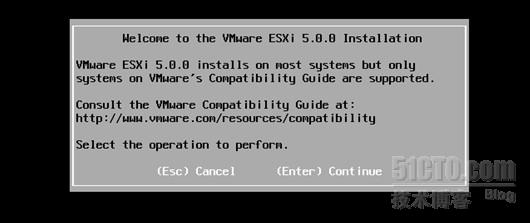
按F11同意協議繼續安裝,掃描到設備上面掛載的存儲,按enter確認安裝在當前存儲下
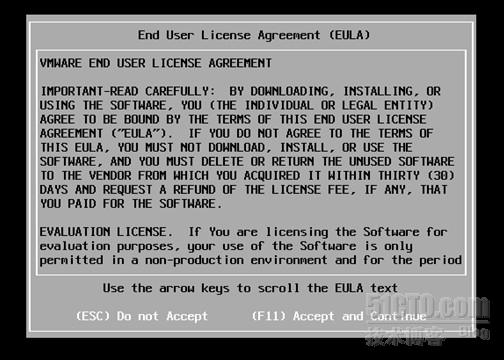
選擇鍵盤佈局,默認選擇US Default
輸入root管理密碼。重複輸入兩次相同的密碼後確認(第一次用sphere client連接時用到)
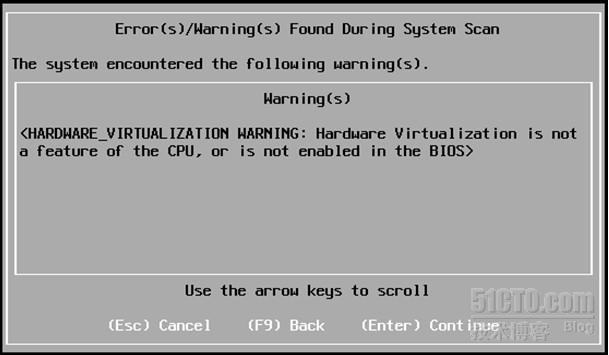
注:安裝EXSI的時候需要確認BIOS裏面是否開啓了CPU的Intel Virtualization虛擬化,如果此項關閉則安裝後的EXSI不能安裝64的操作系統。但是前提必須是,CPU必須支持虛擬化技術。在IBM X3850 X5中看BIOS中的這個選項Intel Virtualization是否爲ENABLE,如圖
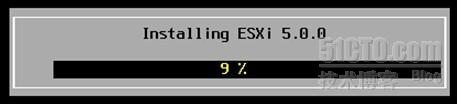
安裝完成,將回車鍵重啓
重啓完成後進入系統,目前系統的IP是通過DHCP獲得的。正常運行的時候請將IP改爲手動設置
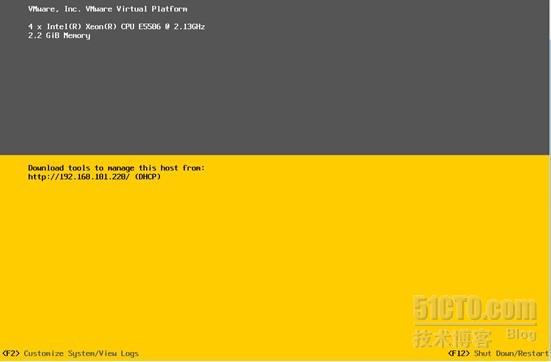
F2進入配置界面,進入系統需要輸入密碼(之前在安裝Esxi5是配置的密碼)
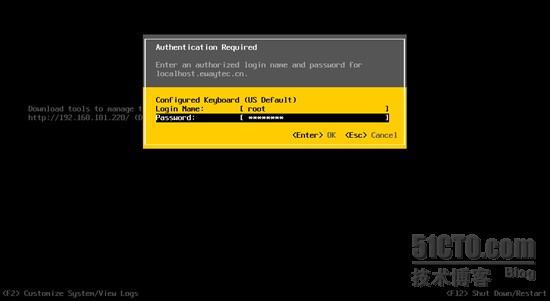
輸入密碼後就進入了配置界面。可以進行密碼的更改;網絡的配置;鍵盤佈局的更改;基本功能選項;查看日誌;恢復系統默認設置等等。
F12是關機和重啓選項。
進入F12也需要輸入密碼。輸入密碼確定後就可以看到關機和重啓的選項了
三、安裝vSphere Client 5並配置連接Esxi5
vSphere Client的安裝文件有兩種下載方法:(1)可以從官網下載;(2)在需要安裝vSphere Client的設備上打開瀏覽器輸入http://ESXI服務器的IP,在這個頁面上面就可以直接下載客戶端。
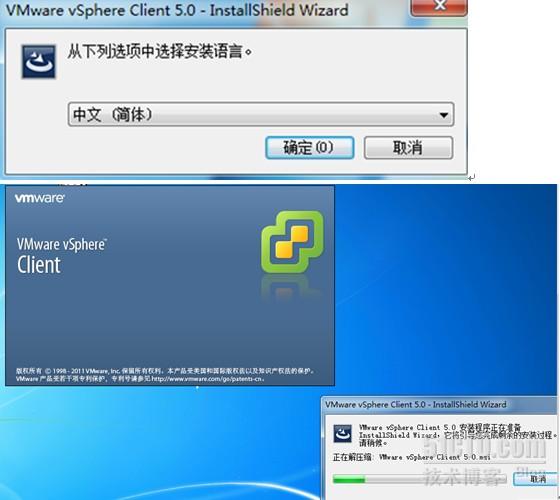
運行下載的Sphere Client .選擇安裝語言爲中文
進入安裝嚮導。單擊下一步,同意許可協議並單擊下一步,填寫客戶信息後並單擊下一步來到這個界面

設置安裝程序的路徑,如果沒有特殊情況請按默認安裝
單擊安裝,開始程序的安裝
安裝進行中
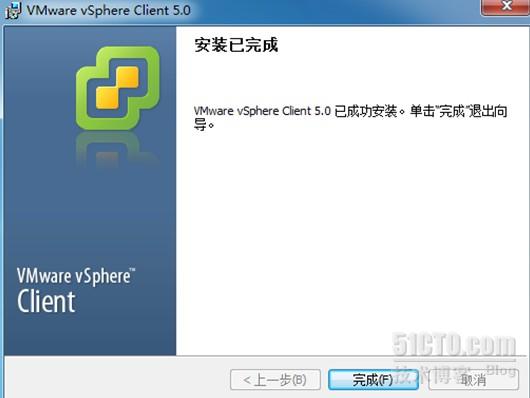
通過vSphere Client登錄Esxi5
打開桌面的vSphereClient圖標
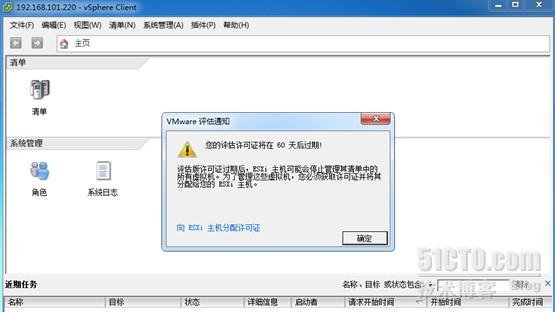
單擊清單後就出來現在連接的ESXI服務器,在摘要選項下面列出此服務器的各種選項。
vSphere Client的操作界面
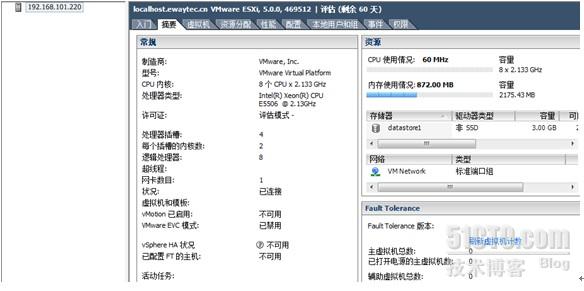
通過vSphere Client激活Esxi5
剛剛登錄到Esxi服務器的時候可以看到現在Esxi還只是評估版本,並且60天后就過期了。可以通過到VMware官網上面去申請激活碼,也可以在網上搜索VMware註冊機來做。連接服務器的“配置”欄下面的“軟件”的“已獲許可的功能”可以看到當前是評估模式。
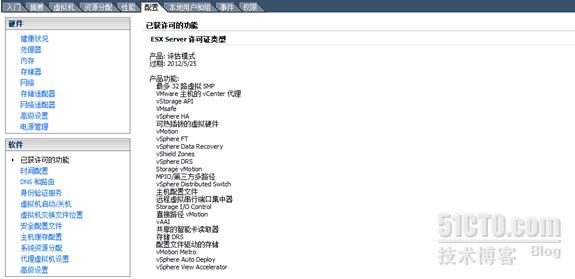
單擊右邊的編輯選項後彈出輸入密鑰的對話框,將註冊機生成的密鑰填入
輸入正確的註冊碼後顯示成功獲得許可
四、用vSphere Client新建虛擬機
在vSphere Client 的主界面左側樹列表上選中我們的ESXi服務(IP),右鍵
菜單中選擇“新建虛擬機”;或者在右側主窗口/"基本任務"中選擇"創建新虛擬機"
如下圖
下面的操作步驟和VMware Workstation類似,根據提示繼續操作即可。
虛擬機創建完成後,右鍵新建的虛擬機,通過電源選項開機
將正確的操作系統鏡像加載到虛擬機進行系統安裝
系統開始安裝中,後面就是系統的安裝流程,跟正常裝一樣,步驟在這裏就省略了。
本文出自 “滴水穿石” 博客,請務必保留此出處http://xjsunjie.blog.51cto.com/999372/957749